PowerPoint 2003中有一类特殊的幻灯片,叫幻灯片母版,专门用于幻灯片排版的整体调整。幻灯片母版控制了某些文本特征,称为母版文本。选择→→菜单命令,打开如图5-2所示的窗口。单击工具栏中的按钮退出。回到原状态观看调整后的效果,可以发现,上述的排版调整结果在每一张幻灯片上都发挥了作用。图5-2 幻灯片母版图5-3 对话框......
2023-10-27
在PowerPoint 2003中,利用复制功能可以节省重复输入文本的时间,选中要复制的文字或段落后,具体操作方法如下。
方法1 选择【编辑】→【复制】菜单命令。
方法2 按组合键〈Ctrl+C〉。
方法4 在选中的文字或段落上单击鼠标右键,在弹出的快捷菜单中选择【复制】命令。
例如,将“职称计算机考试技巧”演示文稿中第2张幻灯片中的内容复制到第6张幻灯片中,具体操作步骤如下。
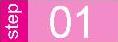 在【大纲】选项卡中单击第2张幻灯片,单击编辑区文字位置。
在【大纲】选项卡中单击第2张幻灯片,单击编辑区文字位置。
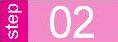 首先在文字的前面单击鼠标左键,按住鼠标左键拖动到结尾处。
首先在文字的前面单击鼠标左键,按住鼠标左键拖动到结尾处。
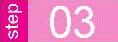 选择【编辑】→【复制】菜单命令,如图2-7所示。
选择【编辑】→【复制】菜单命令,如图2-7所示。

图2-7 复制后的段落
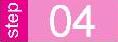 在【大纲】选项卡中单击第6张幻灯片,单击编辑区。
在【大纲】选项卡中单击第6张幻灯片,单击编辑区。
 选择粘贴。粘贴的方法有4种,具体操作方法如下。
选择粘贴。粘贴的方法有4种,具体操作方法如下。
方法1 选择【编辑】→【粘贴】菜单命令。(www.chuimin.cn)
方法2 按组合键〈Ctrl+V〉。
方法3 单击【常用】工具栏中的【粘贴】按钮。
方法4 在选中的段落上单击鼠标右键,在弹出的快捷菜单中选择【粘贴】命令。
选择上述一种方法操作,完成后的结果如图2-8所示。
通过移动文本可以将选择的文本从一个位置移动到另一个位置,也可将文本剪切后在其他多个位置进行粘贴,对多余的文本可以将其删除。这些功能可以用于文本、表格、图形等其他对象。将选中文字或段落剪切、移动的具体操作方法如下。
方法1 选择【编辑】→【剪切】菜单命令。
方法2 按组合键〈Ctrl+X〉。

图2-8 粘贴后的段落
方法3 单击【常用】工具栏中的【剪切】按钮。
方法4 在选中的文字或段落上单击鼠标右键,在弹出的快捷菜单中选择【剪切】命令。
方法5 将光标指向被选中的文本框,当光标呈现箭头状时,按住鼠标左键并拖动鼠标,光标下方将出现一个虚线方框,同时还会出现一条虚线插入点光标。将虚线插入点光标移动到目标位置并释放鼠标左键,则被选中的文本就从原位置移动到目标位置。
有关24小时零基础过关:PowerPoint 2003中文演示文稿一本通的文章

PowerPoint 2003中有一类特殊的幻灯片,叫幻灯片母版,专门用于幻灯片排版的整体调整。幻灯片母版控制了某些文本特征,称为母版文本。选择→→菜单命令,打开如图5-2所示的窗口。单击工具栏中的按钮退出。回到原状态观看调整后的效果,可以发现,上述的排版调整结果在每一张幻灯片上都发挥了作用。图5-2 幻灯片母版图5-3 对话框......
2023-10-27

调整占位符大小的具体操作步骤如下。图2-26 选中后的占位符边框选中后的占位符边框有8个控制点,用户可以根据需要利用鼠标来调整占位符边框的大小,也可以将鼠标放在占位符边框的四角,鼠标会斜着变成双向箭头,也可以调整占位符边框的大小。方法2 双击占位符边框,打开对话框。......
2023-10-27

使用工具栏设置字符格式具体操作步骤如下。图2-15 工具栏图2-16 打开列表2.设置段落格式为了使幻灯片中的文本层次分明、条理清晰,可以为幻灯片的段落设置段落格式和级别,如使用不同的项目符号和编号来标识段落层次等。设置文字和段落之间的对齐方式,有两种方法,具体操作方法如下。设置行距和换行格式在PowerPoint 2003中,用户还可以对行距及段落换行的格式进行设置。格式刷是一种可以复制和粘贴段落格式及字符格式的工具。......
2023-10-27

除了使用PowerPoint内置的幻灯片母版,还可以插入幻灯片母版,并对母版进行编辑,这些功能均可在“幻灯片母版”功能区实现:在“编辑母版”组中可实现插入幻灯片母版,可插入、重命名及删除用户自己插入的幻灯片母版版式;选中幻灯片母版,在“母版版式”组中单击“母版版式”按钮,打开图5-24所示的“母版版式”对话框,显示了母版版式中包含的占位符。......
2023-11-01

PowerPoint 2003提供了两种模板:设计模板和内容模板。用户可以修改任意模板以适应需要;或在已创建的演示文稿基础上建立新模板;还可以将新模板添加到内容提示向导中以备下次使用。图3-38 任务窗格如果只想改变所选中的这一张幻灯片的外观设计,则可以让鼠标悬停在选中的设计模板缩略图上,这时当前设计模板缩略图的右侧会出现一个下拉菜单按钮,单击此按钮,在弹出的下拉菜单中选择命令即可。......
2023-10-27

在“视图”选项卡的“母版视图”组中单击“幻灯片母版”按钮,进入“幻灯片母版”视图,出现“幻灯片母版”选项卡。创建和删除幻灯片母版。应用了该母版版式的幻灯片会自动转换为默认幻灯片母版的对应版式。要保证新创建的幻灯片母版即使在没有任何幻灯片使用它的情况下仍然存在,可以在左侧窗格中右击该幻灯片母版,在弹出的快捷菜单中选择“保留母版”选项。......
2023-11-20

图4.4.1“幻灯片切换”任务窗格在该任务窗格中的“应用于所选幻灯片”列表框中选择幻灯片的切换方式;在“修改切换效果”选区中设置切换速度和声音;在“换片方式”选区中设置换片方式。选择一种动画样式后,单击“播放”或“幻灯片放映”按钮,即可设置幻灯片的动画效果并预览动画。......
2023-12-05

在某个版式母版中进行的设置将应用于使用对应版式的幻灯片中。步骤3再将幻灯片母版中插入logo图片,如图3-18所示,设置好母版后,单击“幻灯片母版”选项卡上的“关闭母版视图”按钮“”,关闭母版视图。应用新建的幻灯片母版:设置好新建的幻灯片母版和版式母版后,关闭母版视图,然后打开“设计”选项卡的“主题”列表,右击新建的幻灯片母版,从弹出的快捷菜单中选择应用范围,即可应用新建的幻灯片母版。......
2023-11-16
相关推荐